
වෙබ් අඩවි වල අන්තර්ගතය නිවැරදිව ප්රදර්ශනය කිරීම සඳහා මොසිල්ලා ෆයර්ෆොක්ස් බ්රව්සරය සඳහා, අවශ්ය සියලුම ප්ලගීන ඒ සඳහා ස්ථාපනය කළ යුතුය, විශේෂයෙන් ඇඩෝබි ෆ්ලෑෂ් ප්ලේයරය.
ෆ්ලෑෂ් යනු ධනාත්මක හා සෘණාත්මකව දන්නා තාක්ෂණයකි. කාරණය නම්, පරිගණකයක ස්ථාපනය කර ඇති ෆ්ලෑෂ් ප්ලේයර් ප්ලග් ඉන් අඩවි වල ෆ්ලෑෂ් අන්තර්ගතය ප්රදර්ශනය කිරීම සඳහා අවශ්ය වන නමුත් ඒ සමඟම එය වෛරස් තුළට විනිවිද යාමට ක්රියාකාරීව භාවිතා කරන බ්රව්සරයට සම්පූර්ණ අවදානම් සමූහයක් එක් කරයි.
අද වන විට, මොසිල්ලා තවමත් සිය බ්රව්සරයේ ෆ්ලෑෂ් ප්ලේයර් සහාය ප්රතික්ෂේප කර නැත, නමුත් ලෝකයේ වඩාත්ම ජනප්රිය වෙබ් බ්රව්සරයක ආරක්ෂාව වැඩි කිරීම සඳහා එය ඉක්මණින් කිරීමට සැලසුම් කරයි.
ෆ්ලෑෂ් ප්ලේයරය දැනටමත් බ්රව්සරයේ කාවැදී ඇති ගූගල් ක්රෝම් බ්රව්සරය මෙන් නොව මොසිල්ලා ෆයර්ෆොක්ස් හි ඔබ එය බාගත කර ඔබේ පරිගණකයේ ස්ථාපනය කළ යුතුය.
මොසිල්ලා ෆයර්ෆොක්ස් සඳහා ෆ්ලෑෂ් ප්ලේයරය ස්ථාපනය කරන්නේ කෙසේද?
1. ලිපියේ අවසානයේ ඇති සංවර්ධකයාගේ පිටුවට ඇති සබැඳිය අනුගමනය කරන්න. ඔබ මොසිල්ලා ෆයර්ෆොක්ස් බ්රව්සරයෙන් මාරු වූයේ නම්, පද්ධතිය මඟින් ඔබේ මෙහෙයුම් පද්ධතියේ අනුවාදය සහ භාවිතා කළ බ්රව්සරය ස්වයංක්රීයව තීරණය කළ යුතුය. මෙය සිදු නොවන්නේ නම්, මෙම දත්ත ඔබම ඇතුළත් කරන්න.

2. පරිගණකයේ අතිරේක මෘදුකාංග බාගත කර ස්ථාපනය කිරීමට යෝජනා කර ඇති කවුළුවේ කේන්ද්රීය ප්රදේශය කෙරෙහි අවධානය යොමු කරන්න. මෙම අවස්ථාවෙහිදී ඔබ කොටු සලකුණු නොකරන්නේ නම්, ඔබේ නිෂ්පාදන ප්රවර්ධනය කිරීම සඳහා අතිරේක ප්රති-වයිරස නිෂ්පාදන, බ්රව්සර් සහ ඇඩෝබි සමඟ වැඩ කරන වෙනත් වැඩසටහන් ඔබේ පරිගණකයේ ස්ථාපනය කෙරේ.

3. අවසාන වශයෙන්, ඔබේ පරිගණකයට ෆ්ලෑෂ් ප්ලේයරය බාගත කිරීම ආරම්භ කිරීමට ක්ලික් කරන්න බාගත කරන්න.
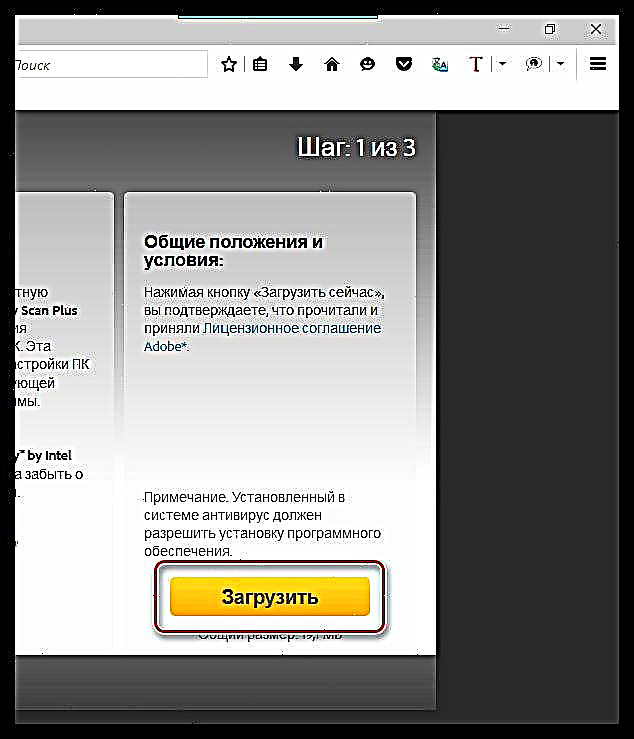
4. බාගත කළ exe ගොනුව ධාවනය කරන්න. පළමු අදියරේදී පද්ධතිය ෆ්ලෑෂ් ප්ලේයරය පරිගණකයට බාගත කිරීම ආරම්භ කරනු ඇත, ඉන්පසු ස්ථාපන ක්රියාවලියම ආරම්භ වේ.
ෆ්ලෑෂ් ප්ලේයරය ස්ථාපනය කිරීම සඳහා මොසිල්ලා ෆයර්ෆොක්ස් වසා තිබිය යුතු බව කරුණාවෙන් සලකන්න. රීතියක් ලෙස, ස්ථාපනය සමඟ ඉදිරියට යාමට පෙර පද්ධතිය මේ ගැන අනතුරු අඟවයි, නමුත් ස්ථාපන ගොනුව ආරම්භ කිරීමට පෙර මෙය කල්තියාම කිරීම වඩා හොඳය.
ස්ථාපන ක්රියාවලියේදී, ආරක්ෂාව සහතික කරන ස්වයංක්රීය යාවත්කාලයක් ප්ලග් ඉන් ලබා දීම සඳහා කිසිදු සැකසුම් වෙනස් නොකරන්න.

5. ෆයර්ෆොක්ස් සඳහා ෆ්ලෑෂ් ප්ලේයර් ස්ථාපනය අවසන් වූ පසු, ඔබට මොසිල්ලා ෆයර්ෆොක්ස් ආරම්භ කර ප්ලගිනයේ ක්රියාකාරිත්වය පරීක්ෂා කළ හැකිය. මෙය සිදු කිරීම සඳහා, බ්රව්සර් මෙනු බොත්තම ක්ලික් කර කොටස විවෘත කරන්න "එකතු කිරීම්".
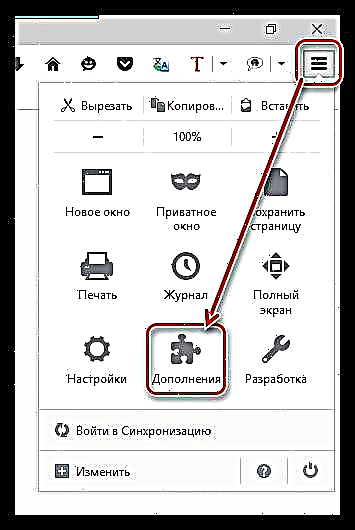
6. කවුළුවේ වම් කවුළුව තුළ, පටිත්ත වෙත යන්න ප්ලගීන. ස්ථාපිත ප්ලගීන ලැයිස්තුවේ, සොයා ගන්න "කම්පන තරංග ෆ්ලෑෂ්" ප්ලගිනයේ තත්වය සකසා ඇති බවට වග බලා ගන්න සැමවිටම ක්රියාත්මකයි හෝ ඉල්ලුම මත ඇතුළත් කරන්න. පළමු අවස්ථාවේ දී, ඔබ ෆ්ලෑෂ් අන්තර්ගතයක් ඇති වෙබ් පිටුවකට ගිය විට, එය ස්වයංක්රීයව ආරම්භ වනු ඇත, දෙවන අවස්ථාවේදී, ෆ්ලෑෂ් අන්තර්ගතය පිටුවේ තිබේ නම්, බ්රව්සරය එය ප්රදර්ශනය කිරීමට අවසර ඉල්ලනු ඇත.
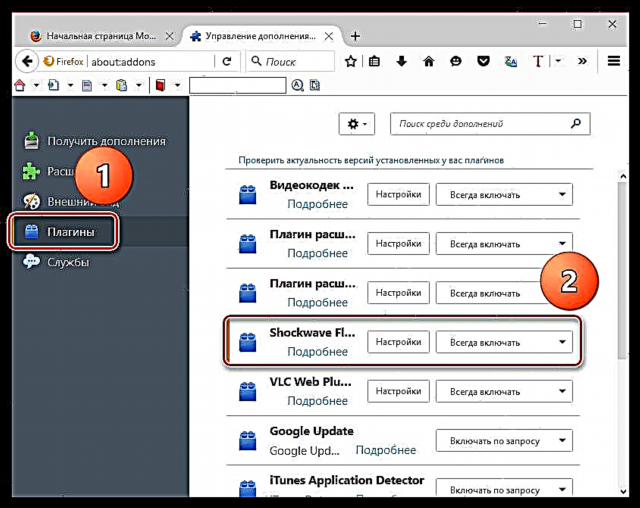
මෙම ස්ථාපනය කිරීමේදී මැසිලා සඳහා ෆ්ලෑෂ් ප්ලේයරය සම්පුර්ණ කර ඇති බව සැලකිය හැකිය. පෙරනිමියෙන්, පරිශීලකයාගේ මැදිහත්වීමකින් තොරව ප්ලගිනය ස්වාධීනව යාවත්කාලීන වන අතර එමඟින් වර්තමාන අනුවාදය පවත්වා ගෙන යනු ඇත, එමඟින් පද්ධතියේ ආරක්ෂාව අඩපණ කිරීමේ අවදානම අඩු වේ.
ඔබ ෆ්ලෑෂ් ප්ලේයරයේ ස්වයංක්රීය යාවත්කාලීන ශ්රිතය සක්රිය කර ඇති බවට ඔබට විශ්වාස නැත්නම්, ඔබට මෙය පහත පරිදි පරීක්ෂා කළ හැකිය:
1. විවෘත මෙනුව "පාලක පැනලය". නව කොටසක මතුවීම සැලකිල්ලට ගන්න "ෆ්ලෑෂ් ප්ලේයර්", විවෘත කිරීමට අවශ්ය වනු ඇත.
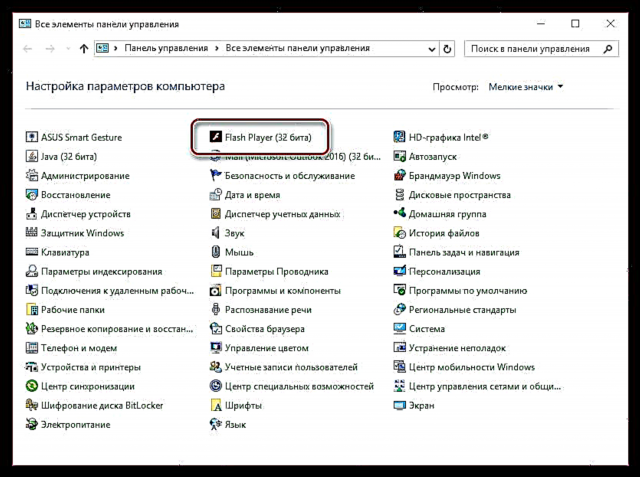
2. පටිත්ත වෙත යන්න "යාවත්කාලීන කිරීම්". ඔබ අසල චෙක් සලකුණක් ඇති බවට වග බලා ගන්න "යාවත්කාල කිරීම් ස්ථාපනය කිරීමට ඇඩෝබිට ඉඩ දෙන්න (නිර්දේශිතයි)". ඔබ වෙනත් පරාමිතියක් සකසා ඇත්නම්, බොත්තම ක්ලික් කරන්න "යාවත්කාලීන සැකසුම් වෙනස් කරන්න".

ඊළඟට, අපට අවශ්ය පරාමිතිය අසල ලක්ෂ්යයක් සකසා, පසුව මෙම කවුළුව වසන්න.

ෆයර්ෆොක්ස් සඳහා වන ඇඩෝබි ෆ්ලෑෂ් ප්ලේයර් ප්ලගිනය තවමත් මොසිල්ලා ෆයර්ෆොක්ස් සමඟ වැඩ කරන විට අන්තර්ජාලයේ සිංහයාගේ අන්තර්ගතය අන්තර්ජාලයේ ප්රදර්ශනය කිරීමට ඉඩ සලසන ජනප්රිය ප්ලගිනයකි. ෆ්ලෑෂ් තාක්ෂණය ප්රතික්ෂේප කිරීම පිළිබඳව කටකතා දීර් time කාලයක් තිස්සේ පැතිරෙමින් පැවතුනද, එය අදාළ වන තාක් කල්, ෆ්ලෑෂ් ප්ලේයරයේ නවතම අනුවාදය පරිගණකයේ ස්ථාපනය කළ යුතුය.
ෆ්ලෑෂ් ප්ලේයරය නොමිලේ බාගන්න
වැඩසටහනේ නවතම අනුවාදය නිල වෙබ් අඩවියෙන් බාගන්න











